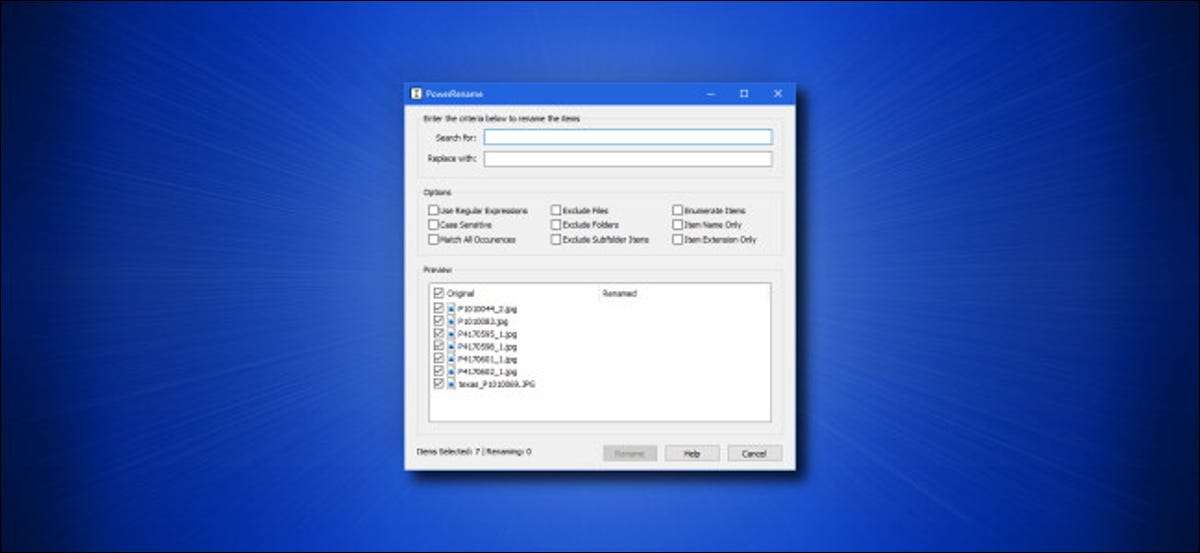
Een snelle maar krachtige manier nodig om grote groepen bestanden in Windows 10 te hernoemen? Gebruik makend van Microsoft's gratis powerpoys , al die vermogen is slechts rechtsklik, dankzij de PowerRename-module. Dit is hoe het moet gebruiken.
Installeer Powertoys en schakel PowerRename in
Voordat al deze opwindende hernameactie kan beginnen, moet u het eerst Download Powertoys van de website van Microsoft. Het begrijpen, Bezoek deze link In uw favoriete browser en zoek naar de nieuwste release naar de bovenkant van de pagina, die een naam vergelijkbaar heeft met " PowerToysetup-0.27.1-X64.exe. " Download dat bestand en voer het uit om PowerToys te installeren.
Nadat u PowerToys hebt geïnstalleerd, start u PowerToys-instellingen en klikt u op "PowerRename" in de zijbalk. Zorg ervoor dat de schakelaar naast "PowerSame inschakelen" is ingeschakeld.
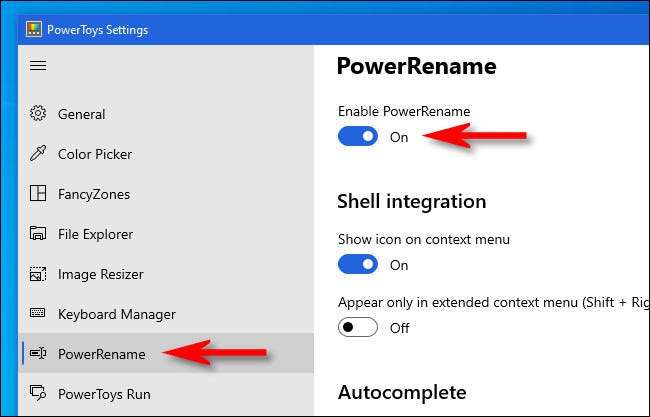
Sluit daarna het venster PowerToys-instellingen.
VERWANT: Alle Microsoft's Powertoys voor Windows 10, uitgelegd
Laat de hernieuwing beginnen
Nu u PowerToys hebt geïnstalleerd, is het hernoemen van een stel bestanden zo eenvoudig als rechtsklik Menu-keuze. Zoek eerst de bestanden die u in bestandsverkenner of op het bureaublad wilt wijzigen en selecteer ze.
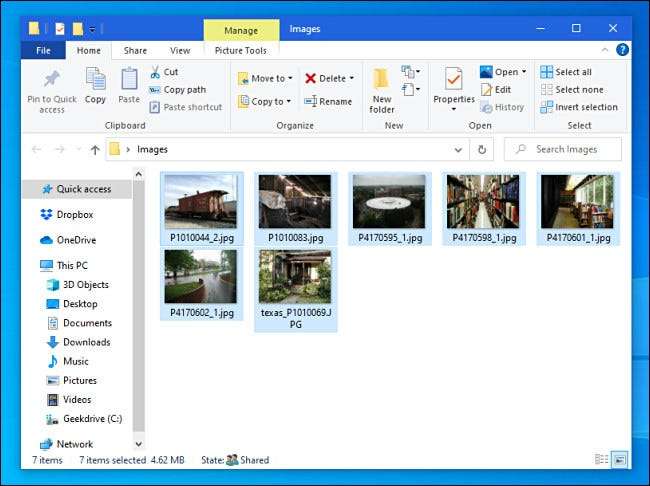
Klik vervolgens met de rechtermuisknop op de bestanden en selecteer "PowerRename" in het menu dat verschijnt.
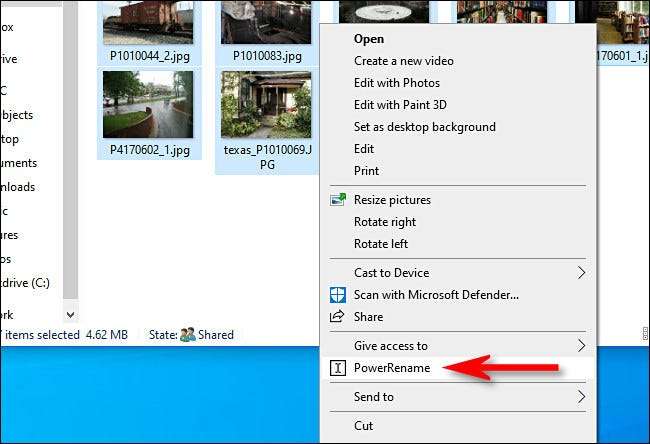
Het PowerRename-venster wordt geopend. Dit is waar de magie gebeurt.
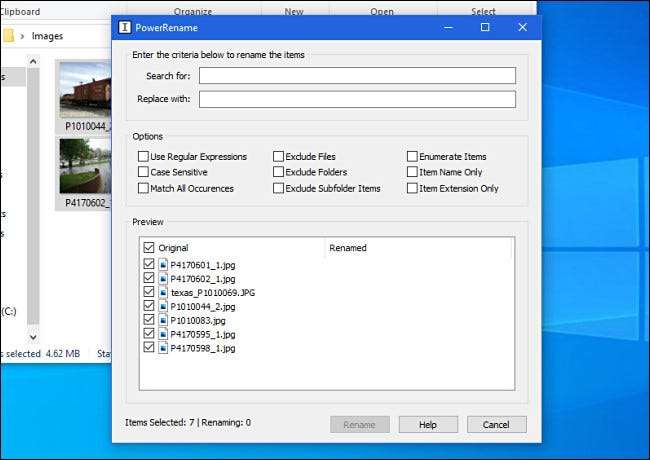
Voer eerst de criteria in die bepalen wat wordt hernoemd. Standaard werkt PowerRename met eenvoudige zoek- en vervangingsfunctionaliteit. Typ in het eerste tekstvak een zoekterm. Voer in de volgende regel in wat u wilt vervangen. PowerRename zal de eerste voorval (of elke keer voorkomen als u een vak) van die term in alle bestandsnamen controleert die u met de vervangende tekst hebt geselecteerd.
Hier is een voorbeeld waar "P4" in elke bestandsnaam is vervangen door "PHOTO_". Het nette is dat PowerRename een voorproefje biedt van wat de hernoemde bestanden eruit zullen zien in het raam. Op die manier hoeft u niet te raden wat het resultaat zou kunnen zijn.
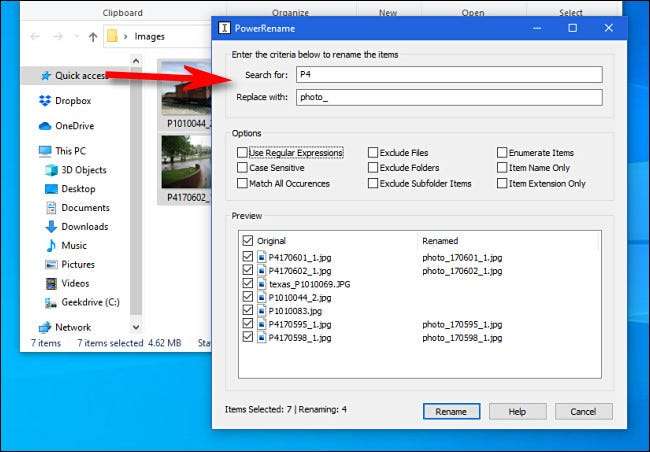
In de buurt van het midden van het venster ziet u andere opties die veranderen hoe PowerRename werkt. Overweeg elke en plaats een vinkje naast die die u wilt gebruiken. Dit is wat elke optie doet:
-
Gebruik regelmatige uitdrukkingen:
Dit maakt het gebruik van krachtige zoekkoorden bekend als
normale uitdrukkingen
, dat zeer diepgaande of complexe zoek- en vervangende operaties kan inschakelen.
-
Hoofdlettergevoelig:
Deze optie maakt zoekopdrachten gevoelig, of de letters kapitaal of kleine letters zijn. De term "hond" zou bijvoorbeeld matchen met verschillende resultaten dan "hond".
- Match alle voorvallen: Normaal gesproken wordt alleen de eerste aanleg van de zoekterm vervangen (van links naar rechts). Met deze gecontroleerde worden alle gevallen van de zoekterm worden vervangen.
- Bestanden uitsluiten: Als dit wordt gecontroleerd, is de bewerking alleen van toepassing op mappen en geen bestanden.
-
Sluit mappen uit:
Als dit wordt gecontroleerd, is de bewerking alleen van toepassing op bestanden en geen mappen.
- Exclusief submap-items: Dit sluit items uit in geselecteerde submappen van hernoemende operaties. Als u bijvoorbeeld een map selecteert met bestanden binnen submappen, worden die niet beïnvloed.
- Opsomming van items: Dit voegt een getal toe, tellen naar boven, tot het einde van elk bestand dat wordt hernoemd.
- Alleen itemnaam: Indien gecontroleerd, is de bewerking alleen van toepassing op de naam van het bestand of de map en niet zijn uitbreiding.
-
Alleen itemverlenging:
Indien gecontroleerd, is de bewerking alleen van toepassing op de extensie van het bestand of de map en niet de naam ervan.
Wanneer u klaar bent, klikt u op de knop "Hernoemen" en werkt PowerRename de bewerking die u hebt opgegeven.
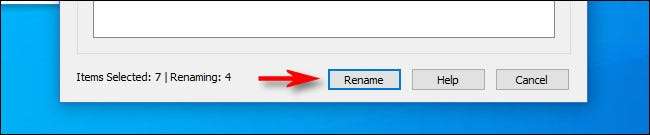
Als u het resultaat niet leuk vindt, kunt u op CTRL + Z drukken in bestandsverkenner om het hernoemende proces ongedaan te maken. Heel handig!
Een handig voorbeeld: hernoem elk bestand naar iets nieuws
Wat als u gewoon geen woord in een bestand wilt vervangen, maar liever, wilt u de hele bestandsnaam vervangen door iets dat helemaal nieuw is? In dat geval wilt u een jokerteken die overeenkomt met alle bestanden die u hebt geselecteerd. Om dat te doen, moet je een heel eenvoudige, regelmatige uitdrukking gebruiken, ". *", Wat betekent "alles".
In dit voorbeeld zullen we alle bestandsnamen vervangen die zijn geselecteerd met een basisbestandsnaam die geleidelijk wordt genummerd. Voer eerst in ". *" In het vak "Zoeken naar" en voer vervolgens de naam in die u wilt gebruiken in het vak "Vervangen met". Controleer vervolgens "Gebruik reguliere expressies", "opsommende items" en "alleen itemnaam".
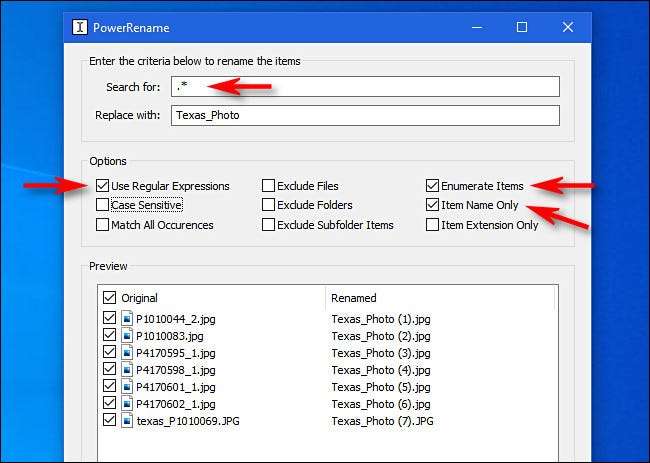
Met al die gecontroleerd, eindigt u met een reeks vergelijkbare genoemde bestanden die zijn genummerd in de volgorde. Wanneer u klaar bent, klikt u op, klikt u op "Hernoemen" en de bewerking voltooit. Veel plezier om dingen te hernoemen!
VERWANT: Hoe elementaire reguliere uitdrukkingen te gebruiken om beter te zoeken en tijd te besparen
Heb je meer kracht en opties nodig? Probeer deze Andere batch hernoemt hulpmiddelen voor Windows .
VERWANT: Hoe kan u BATCH meerdere bestanden hernoemen in Windows







